Excel VBA namngivet intervall
När vi arbetar med en stor mängd data för att undvika att hänvisa till en viss cell eller cellområden skapar vi vanligtvis namngivna intervall och det gör att vi kan hänvisa till det önskade cellintervallet genom det nämnda intervallet. I VBA för att skapa namnintervall har vi Lägg till namnfunktion.
Vi kan välja en cell eller ett cellområde och ge det ett namn. Efter att ha namngett cellerna kan vi hänvisa till dessa celler genom att ange de definierade namnen istället för en vanlig rad- eller kolumnreferens.
Hur skapar jag namngivna områden?
Det är en promenad i parkjobbet för att skapa namngivna intervall. Det första vi behöver göra är att identifiera de celler som vi vill skapa namnintervall i Excel.
Titta till exempel på bilden nedan.

För att nå vinsten i B4-cellen har jag använt formeln B2 - B3.
Det här är det vanliga som alla gör. Men vad sägs om att skapa namnen och tillämpa formeln på något sätt som "försäljning" - "kostnad".
Placera en markör på cellen B2> Gå till rutan Namn och kalla den som Försäljning.
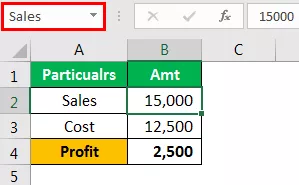
Placera en markör på B3-cellen och kalla den Cost.

Nu i vinstkolumnen kan vi hänvisa dessa namn istället för cellreferenser.

Detta är det grundläggande med Named Ranges.
Hur skapar jag namngivna områden med VBA-kod?
Exempel 1
Har du någonsin tänkt på att skapa ett namngivet intervall med VBA-kod?
Följ stegen nedan för att skapa ett namngivet intervall.
Steg 1: Definiera variabeln som "Range".
Koda:
Sub NamedRanges_Example () Dim Rng As Range End Sub

Steg 2: Ställ nu in variabeln "Rng" till specifika celler som du vill namnge.
Koda:
Sub NamedRanges_Example () Dim Rng As Range Set Rng = Range ("A2: A7") End Sub

Steg 3: Använd "ThisWorkbook" -objektet åtkomst Names Property.

Vi har så många parametrar med Names.Add- metoden. Nedan följer förklaringarna.
(Namn): Namn är ingenting, men vad är namnet vi vill ge till det intervall vi anger.
Under namnet på cellen bör den inte innehålla några specialtecken utom symbolen för understrykning (_) och den bör inte innehålla mellanslagstecken också. Det bör inte börja med numeriska värden.
(Hänvisar till): Detta är ingenting annat än vad är det cellområde vi hänvisar till.
Jag tror att dessa två parametrar är tillräckligt bra för att inleda förfarandet.
Steg 4: I namnet anger argumentet det namn du vill ge. Jag har nämnt som "SalesNumbers."
Koda:
Sub NamedRanges_Example () Dim Rng As Range Set Rng = Range ("A2: A7") ThisWorkbook.Names.Add Name: = "SalesNumbers" End Sub

Steg 5: I refererar till ett argument, ange det cellintervall vi vill skapa. I namnet på "Rng" -variabeln har vi redan tilldelat cellområdet som A2 till A7, så ange argumentet som "Rng."
Koda:
Sub NamedRanges_Example () Dim Rng As Range Set Rng = Range ("A2: A7") ThisWorkbook.Names.Add Name: = "SalesNumbers", RefersTo: = Rng End Sub Sub

Ok, den här koden skapar ett namngivet intervall för celler från A2 till A7.
Nu i kalkylbladet har jag skapat några siffror från A2 till A7.

In the A8 cell, I want to have the total of the above cell numbers. Using the named range, we will create a SUM of these numbers.
Code:
Sub NamedRanges_Example() Dim Rng As Range Set Rng = Range("A2:A7") ThisWorkbook.Names.Add Name:="SalesNumbers", RefersTo:=Rng Range("A8").Value = WorksheetFunction.Sum(Range("SalesNumbers")) End Sub

If you run this code manually or by pressing the f5 key then, we will get the total of a named range in cell A8.

This is the basic must-know facts about “Named Ranges.”
Example #2
In VBA using RANGE object, we can refer to the cells. Similarly, we can also refer to those cells by using named ranges as well.
For example, in the above example, we have named the cell B2 as “Sales” and B3 as “Cost.”
By using actual cell reference, we refer to those cells like this.
Code:
Sub NamedRanges() Range("B2").Select 'This will select the B2 cell Range("B3").Select 'This will select the B3 cell End Sub

Since we already created these cells, we can refer to using those names like below.
Code:
Sub NamedRanges() Range("Sales").Select 'This will select cell named as "Sales" i.e. B2 cell Range("Cost").Select 'This will select cell named as "Cost" i.e. B3 cell End Sub

Like this, using Named Ranges, we can make use of those cells. Using these names, we can calculate the profit amount in cell B4. For this first name, the cell B4 as Profit.

Now in the VBA editor, apply this code.
Code:
Sub NamedRanges_Example1() Range("Profit").Value = Range("Sales") - Range("Cost") End Sub

Detta beräknar vinstbeloppet i cellen som heter "Vinst".










